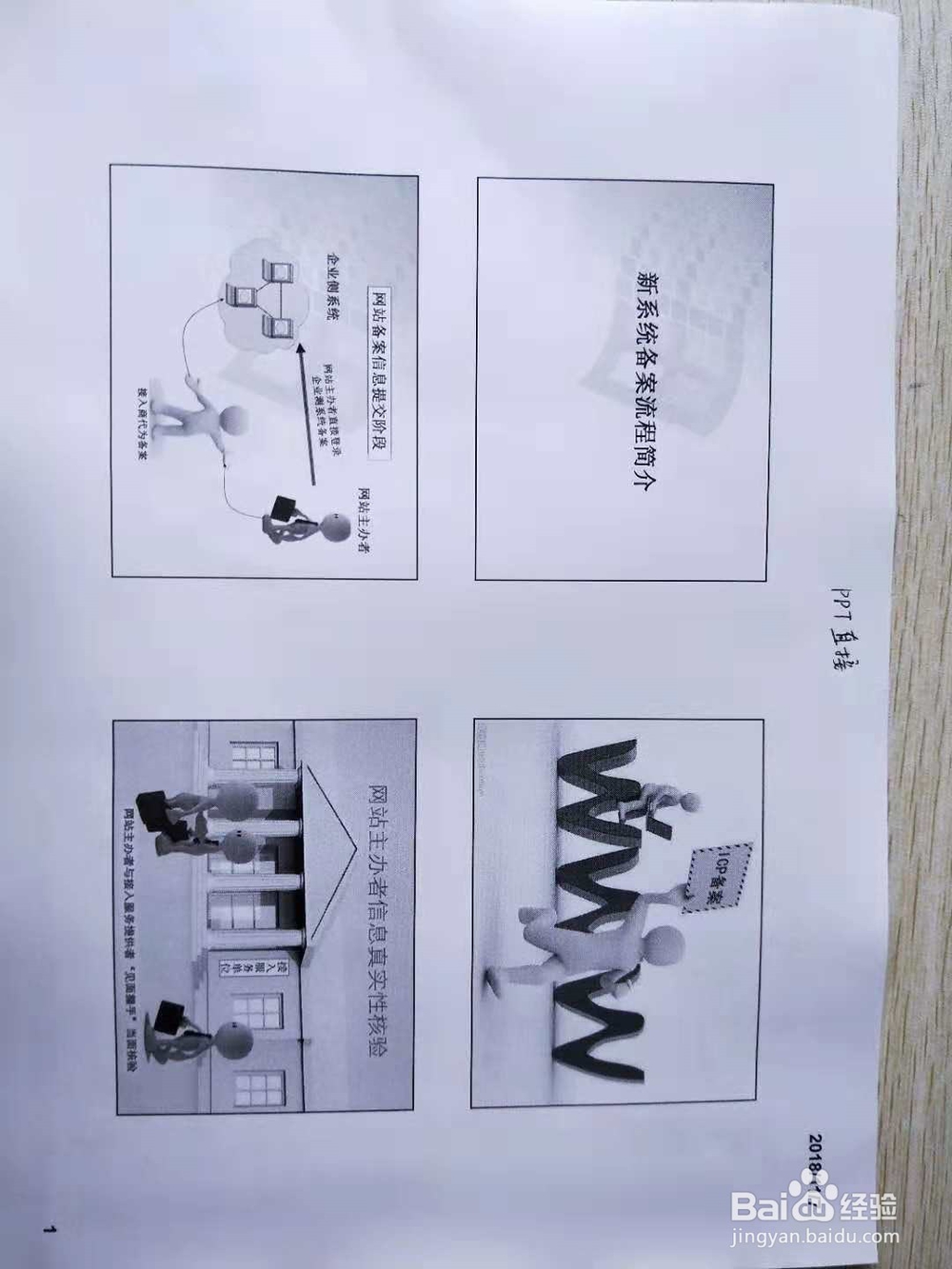1、打开PPT,点击左上角的“文件”,然后选择“打印”。或者直接使用键盘快捷键:CTRL+P。
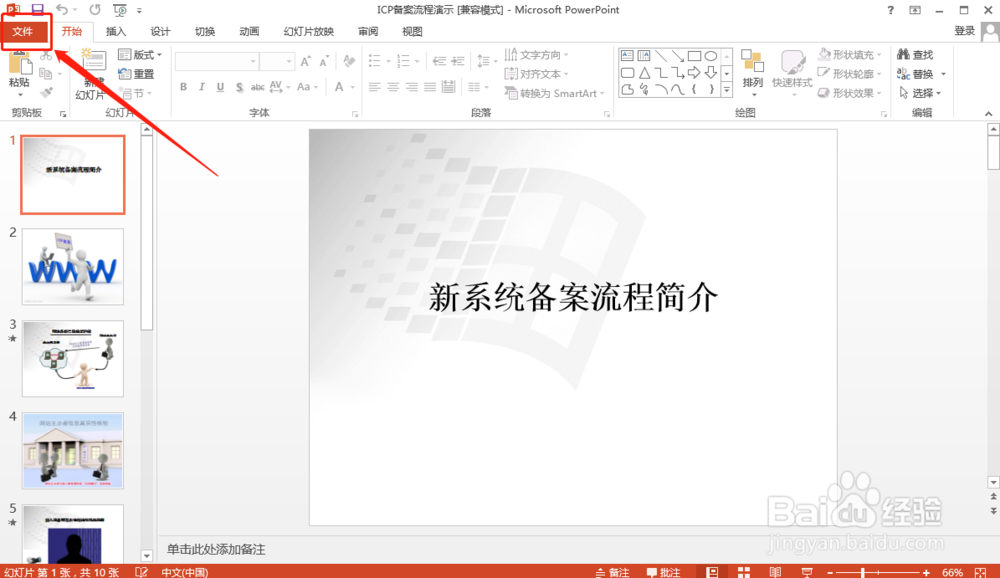
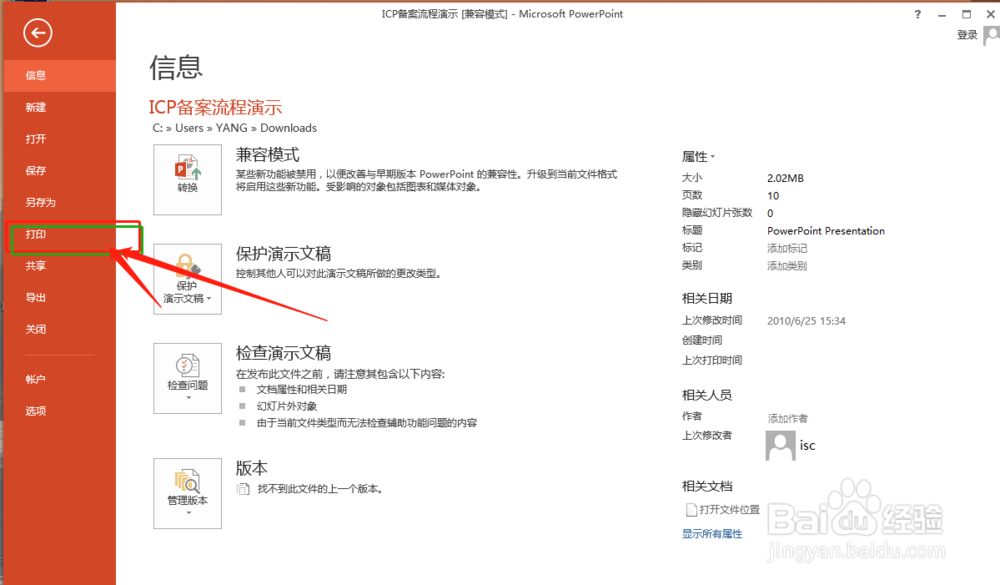
2、在出现的打印界面中,设置栏中,根据自己需求设置参数,重点是点击“整页幻灯片”,在出现的下拉菜单中,滤鲇魍童设置一张打印纸上要打印几张幻灯片。选择后,选择页面方向,我这里选择的是“4张”、“横向”。最后选择左上角的“打印”
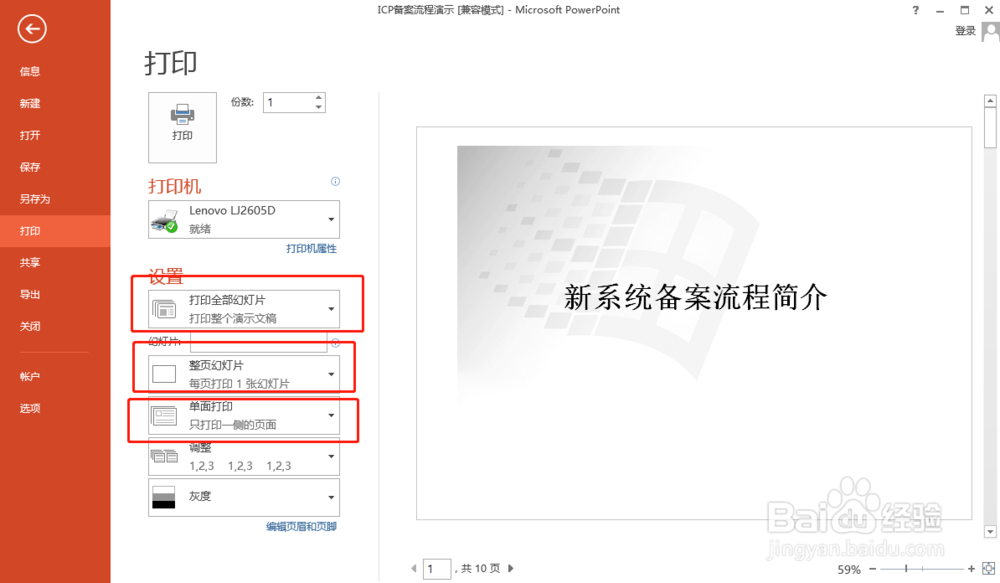
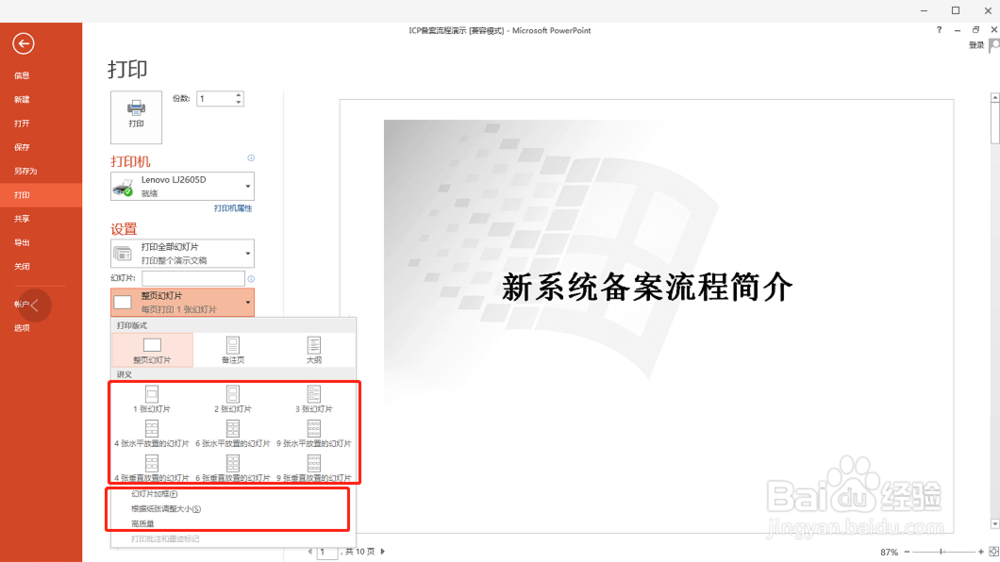
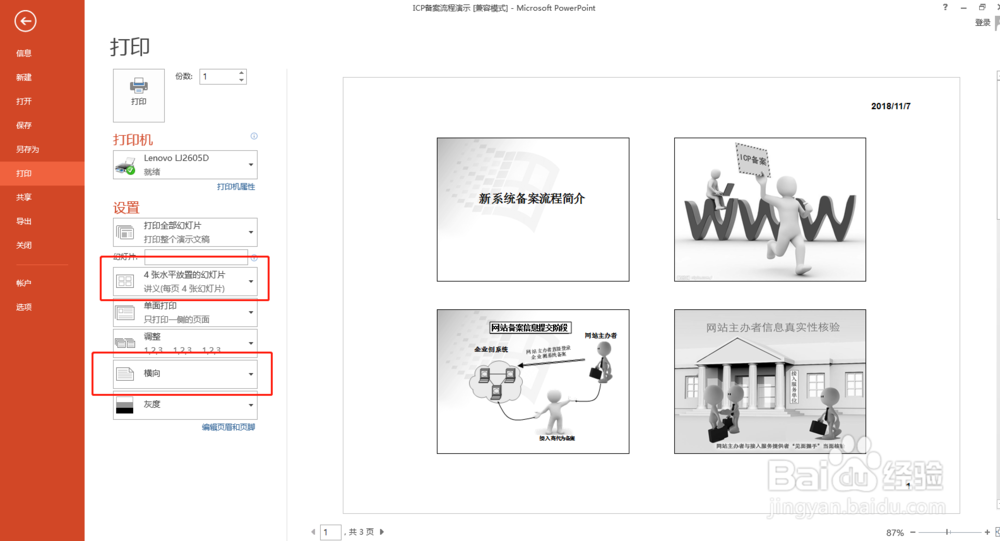
3、下面是打印后的效果,可以与方法2对比一下哟!
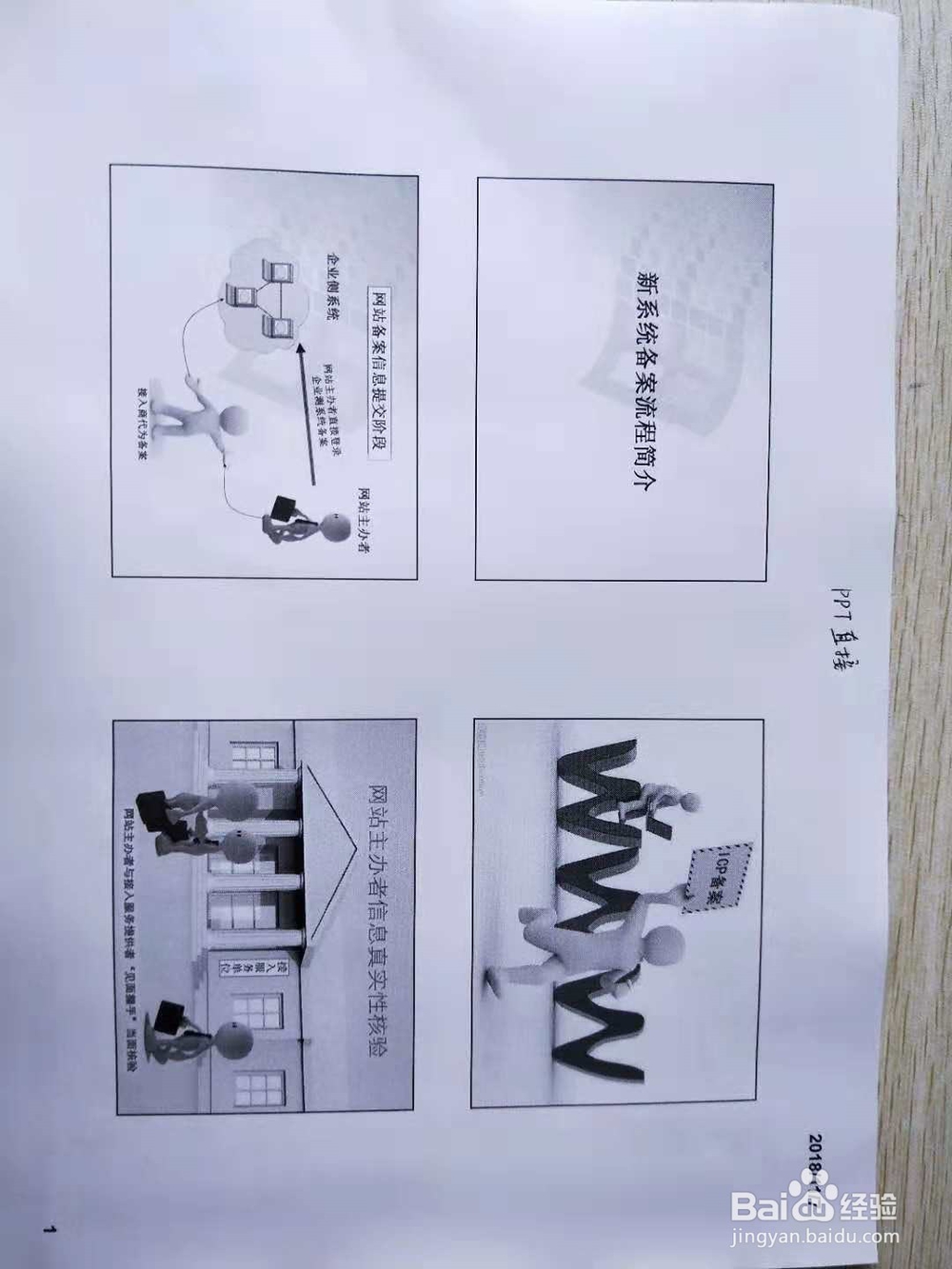
时间:2024-10-14 12:12:03
1、打开PPT,点击左上角的“文件”,然后选择“打印”。或者直接使用键盘快捷键:CTRL+P。
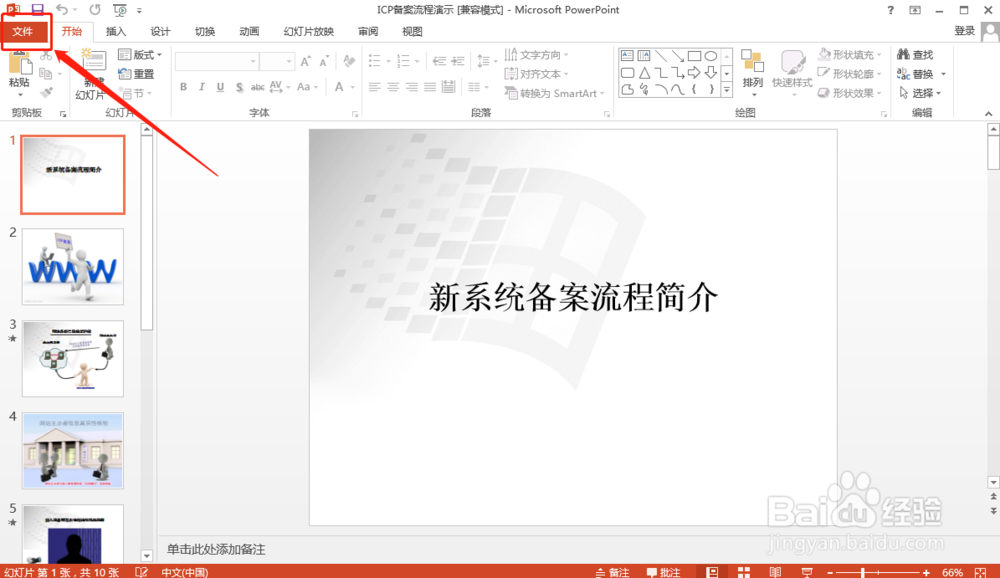
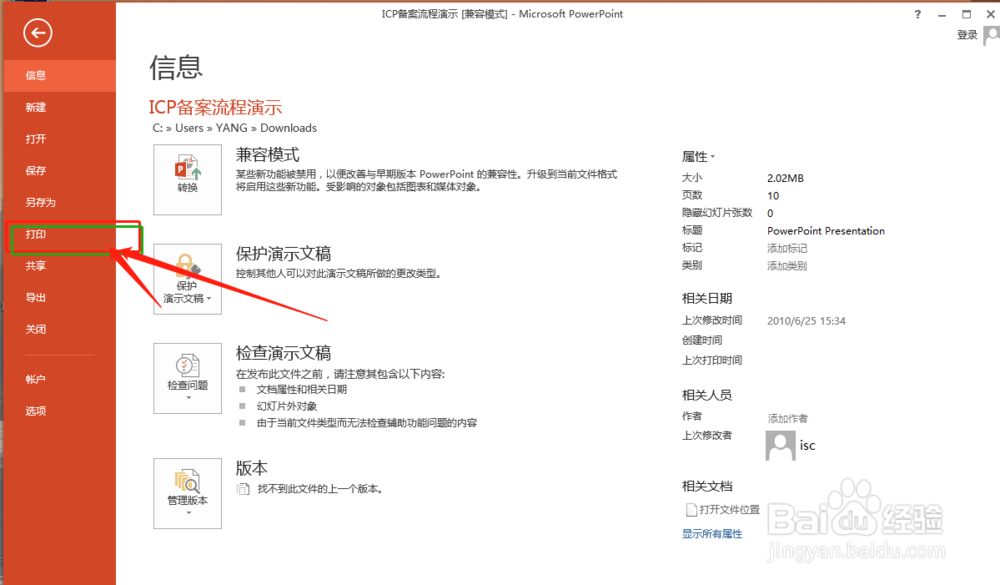
2、在出现的打印界面中,设置栏中,根据自己需求设置参数,重点是点击“整页幻灯片”,在出现的下拉菜单中,滤鲇魍童设置一张打印纸上要打印几张幻灯片。选择后,选择页面方向,我这里选择的是“4张”、“横向”。最后选择左上角的“打印”
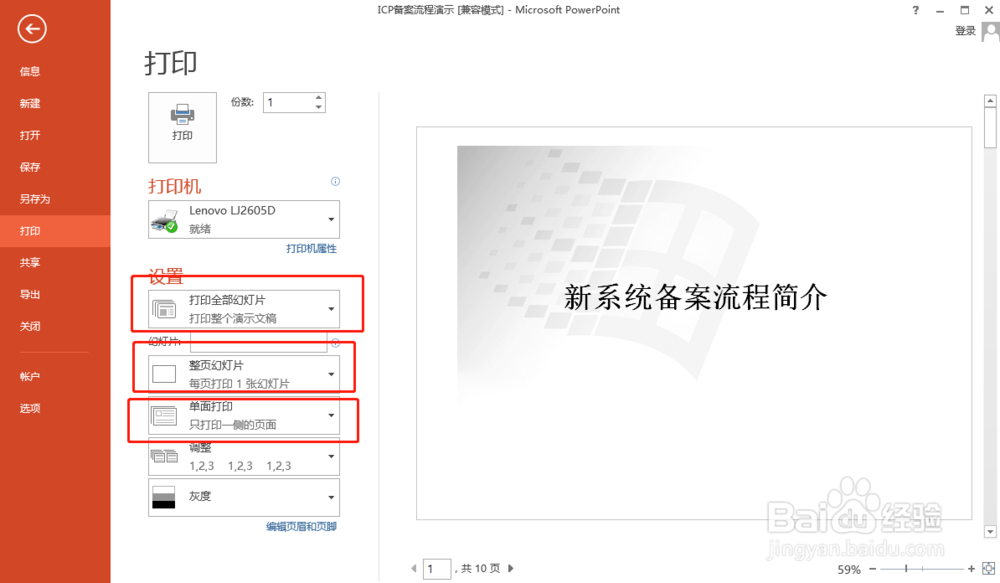
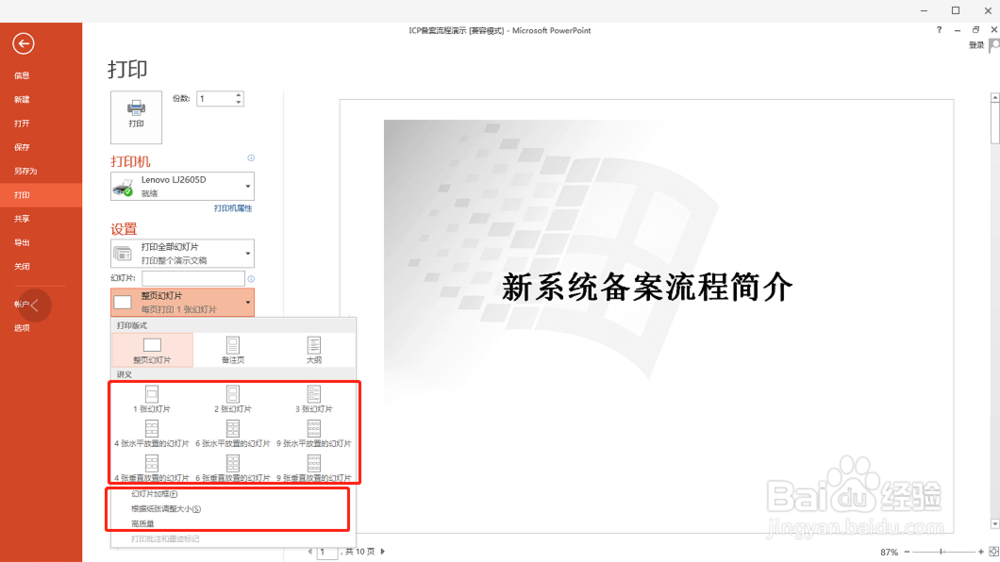
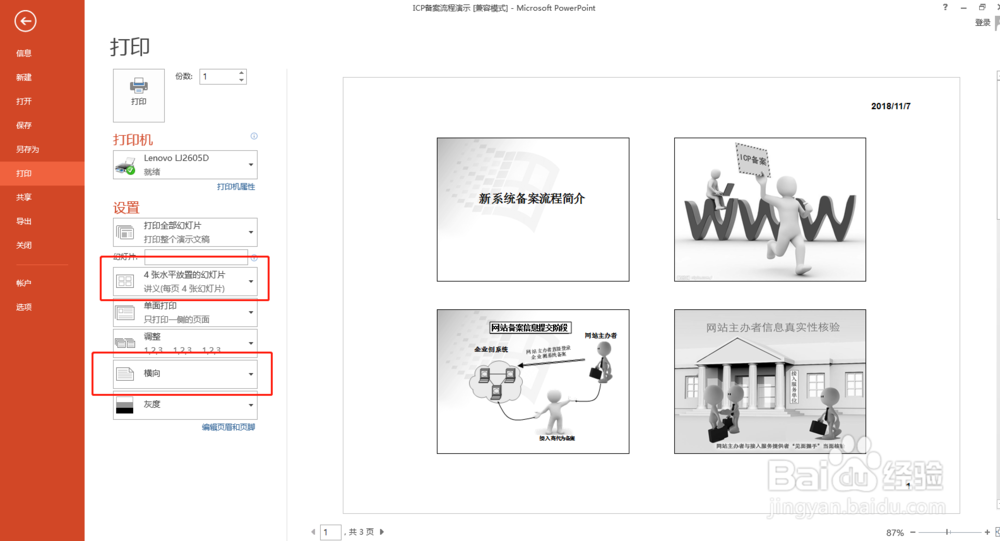
3、下面是打印后的效果,可以与方法2对比一下哟!